Máš možnost použít nástroj perspektivní mřížky v Adobe Illustratoru k vytváření ohromujících perspektivních efektů, které dodají tvým designům realistickou hloubku. Tento návod ti pomůže efektivně používat perspektivní nástroj a správně zarovnat objekty. Budeš krok za krokem proveden/a tímto procesem, takže se rychle naučíš základy a můžeš realizovat vlastní designy.
Nejdůležitější poznatky
- Perspektivní nástroj umožňuje realistické perspektivní zkreslení tvých objektů.
- Existují různé úchyty pro individuální úpravu mřížky.
- Objekty můžeš efektivně zarovnat k mřížce.
- Změny v mřížce automaticky neovlivňují již vytvořené objekty.
Pokyny krok za krokem
Začni výběrem perspektivní mřížky. Klikni na perspektivní nástroj, abys zobrazil/a mřížku na své pracovní ploše. Tato mřížka se skládá z různých úchytů, které ti pomohou přizpůsobit perspektivu podle tvých přání.
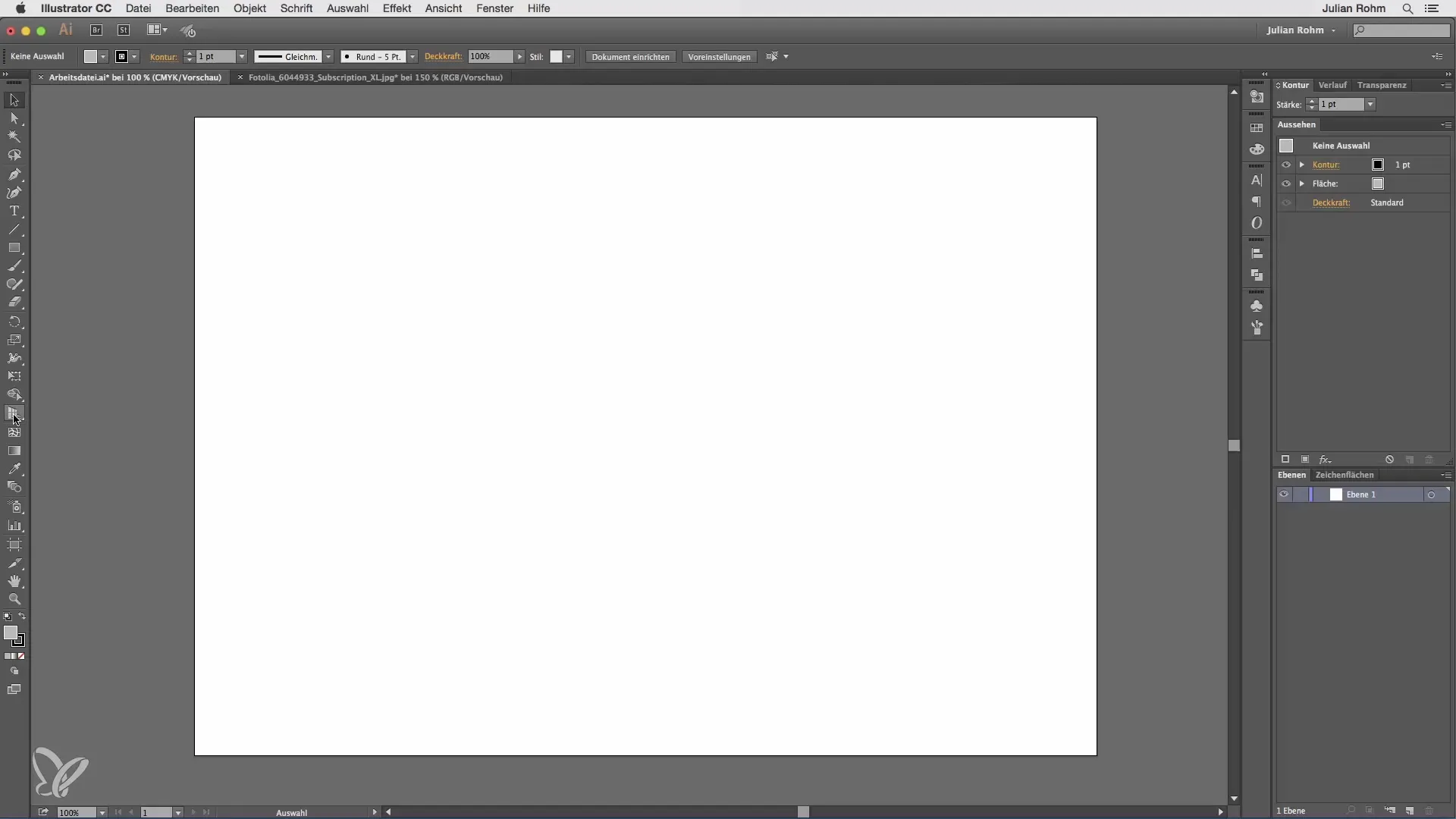
Můžeš posunout výšku horizontu, upravit celou mřížku nebo měnit jednotlivé strany v výšce a úhlu. Zpočátku to může vypadat poněkud nepřehledně, ale s trochou cviku si rychle zvykneš používat úchyty.
Pokud chceš mřížku skrýt, existuje speciální způsob. Mnoho uživatelů má tendenci kliknout na malé křížek nahoře, aby mřížku skryli, což však nemá požadovaný efekt. Ujisti se, že máš aktivní perspektivní nástroj. Pouze tak můžeš efektivně skrýt mřížku pomocí křížku.
Až znovu mřížku zobrazíš, zaměříme se na skutečné využití tohoto nástroje: precizní zarovnání vektorových objektů. Můžeš například vytvořit kostku nebo jiný vektorový objekt a přizpůsobit ho různým oblastem mřížky.
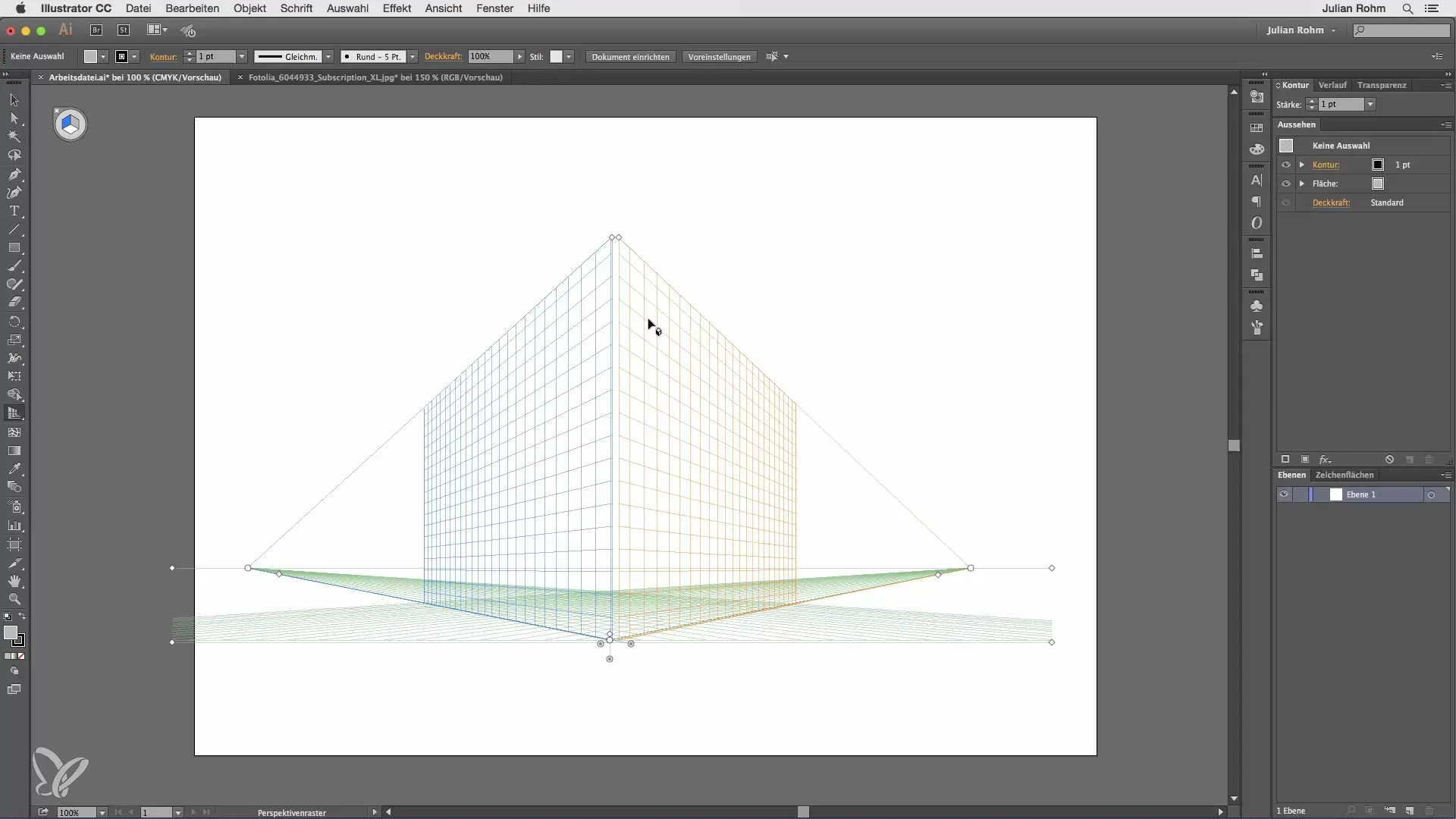
Když nakreslíš obdélník, tento se zarovná podle perspektivy uvedené v mřížce. Dbej na to, aby únikové čáry odpovídaly a vytvářely soudržnou perspektivu. To je obzvlášť důležité, aby tvůj design vypadal realisticky.
Je důležité dávat pozor při práci s mřížkou, že jednou vytvořené objekty se automaticky neaktualizují, když změníš mřížku. Pokud se ukáže, že jsou úpravy mřížky nutné, musíš objekty manuálně upravit, abys dosáhl/a požadované perspektivy.
Abych demonstroval/a perspektivní mřížku v praxi, použiji zde k příkladu obrázek mostu, do kterého vložíme reklamní plakát. Nejprve aktivuji perspektivní nástroj a umístím nulový bod do středu sloupu mostu.
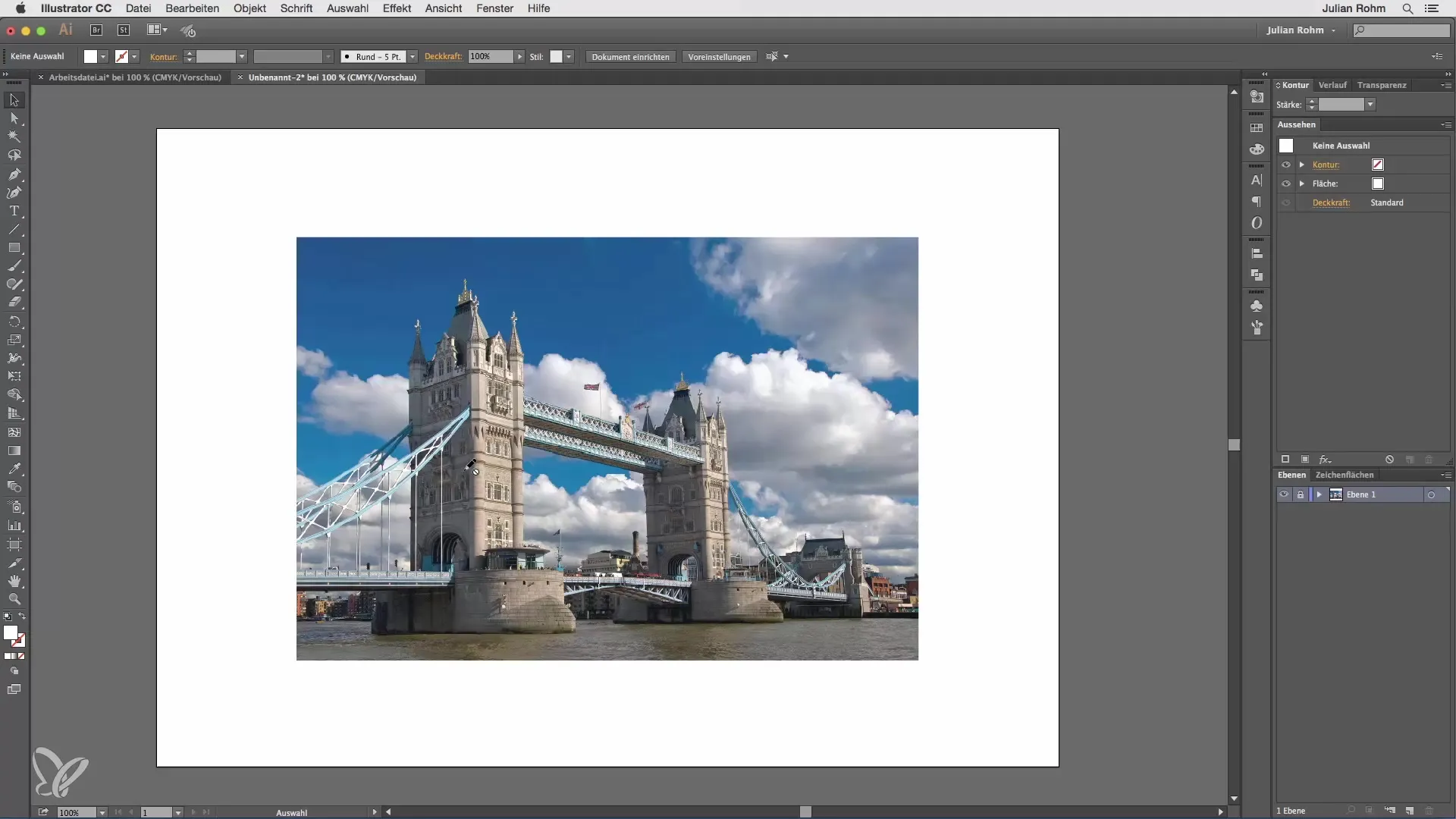
Jakmile je mřížka aktivována, uprav horizont, aby oranžová čára byla zhruba na úrovni mostu. To vyžaduje precizní úpravy, aby vše vypadalo soudržně.
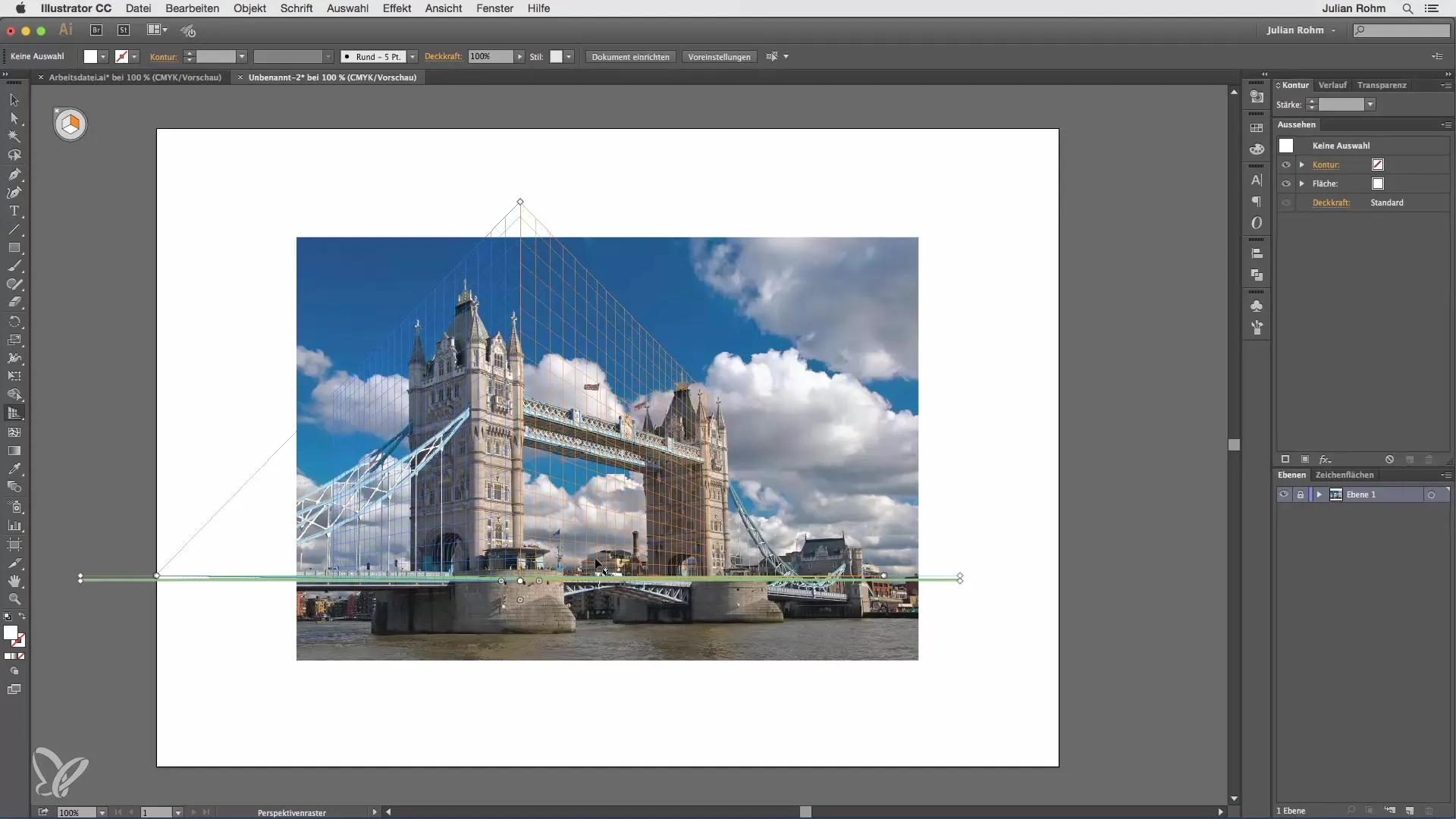
Táhni mřížku ven a také uprav výšku, aby ses dostal/a k realistické perspektivě. Při tom je důležité opakovaně přibližovat, aby se zajistilo přesné zarovnání.
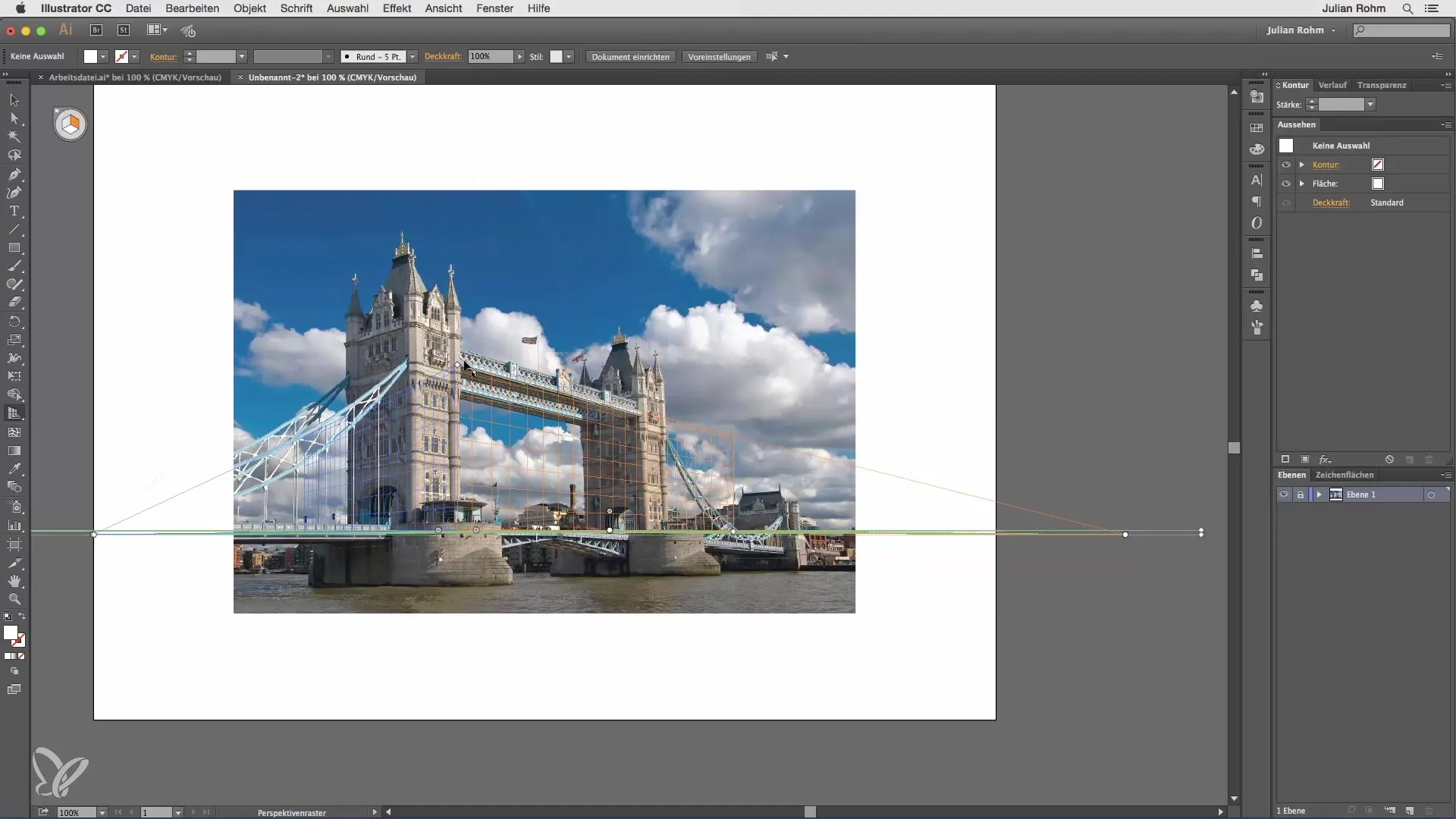
Až budou čáry správně nastaveny, můžeš použít pravý nástroj k vytvoření nového obdélníku. Dbej na to, aby byla aktivní oranžová strana mřížky, aby se obdélník přesně zarovnal s mřížkou.
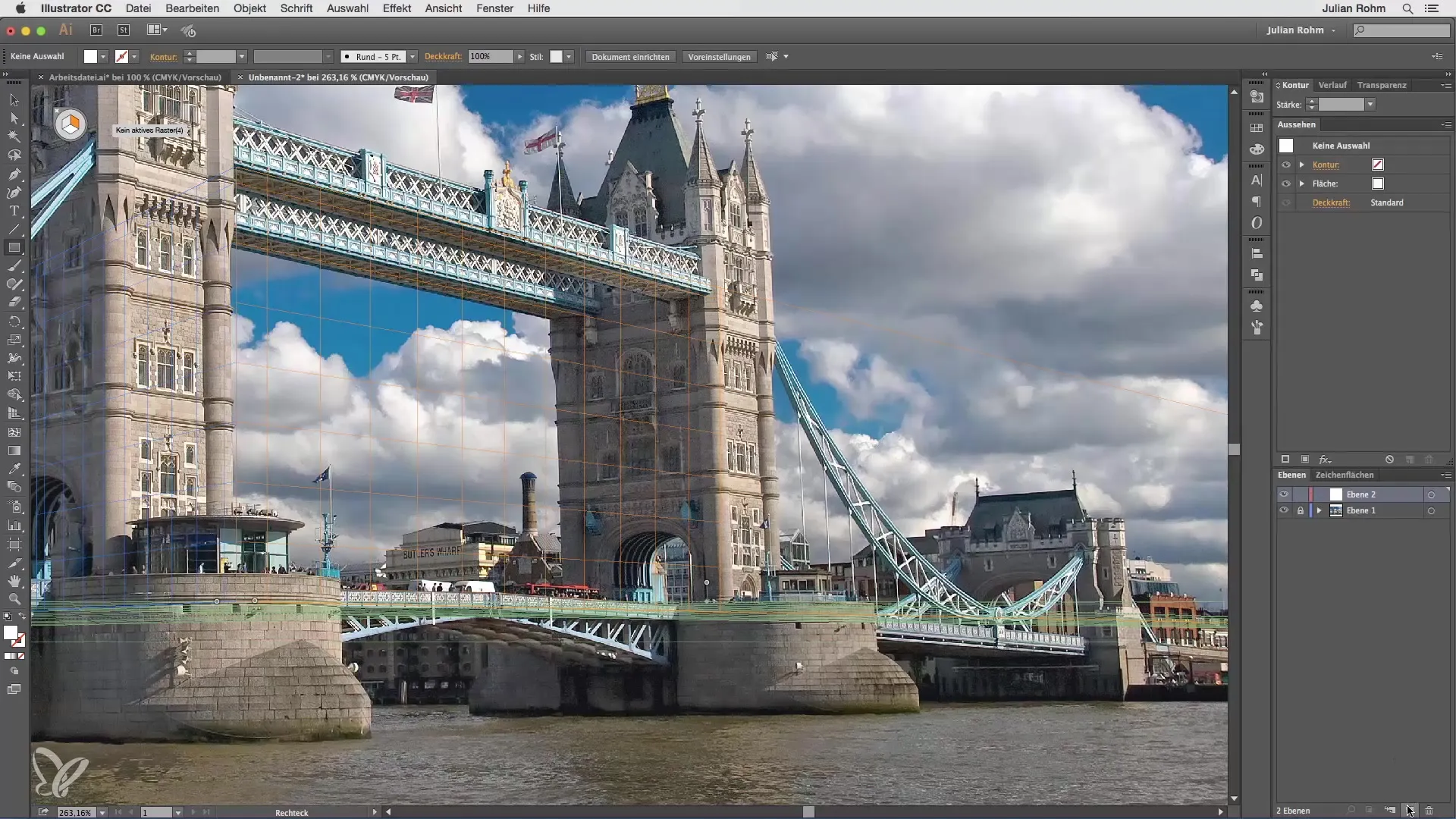
Výsledek je, že tvůj nový obdélník bude automaticky zarovnán podle perspektivního uspořádání mřížky, což ti ušetří spoustu času a manuálních úprav.
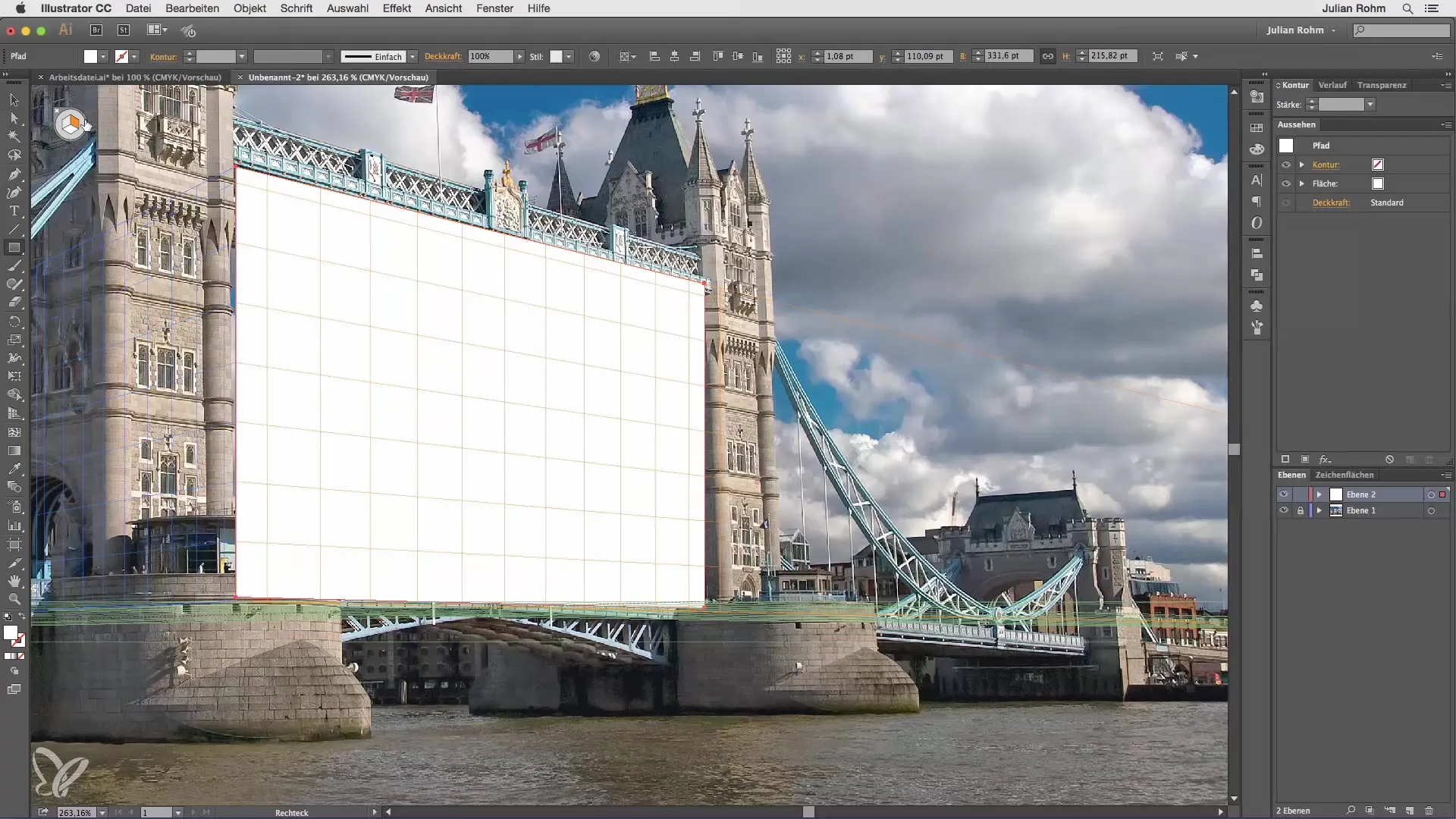
Shrnutí – Využití perspektivní mřížky v Illustratoru
S perspektivní mřížkou v Adobe Illustratoru můžeš vytvářet ohromující a realistické designy. Naučil/a jsi se, jak nastavit mřížku, zarovnat objekty a přitom se vyvarovat chyb. Využij tyto funkce k kreativnímu navrhování projektů a rozvoj svých designérských dovedností.
Často kladené otázky
Jak skryji perspektivní mřížku?Ujisti se, že máš aktivní perspektivní nástroj, a poté klikni na křížek nahoře.
Co se stane s mými objekty, když změním mřížku?Již vytvořené objekty se automaticky nepřizpůsobí změnám mřížky.
Jak zarovnat objekt s perspektivní mřížkou?Aktivuj příslušnou stranu mřížky a táhni objekt, abys ho správně zarovnal/a.
Mohu mřížku kdykoliv upravit?Ano, můžeš výšku, úhel a polohu mřížky kdykoliv změnit.


